Голосовое меню
Важно: данная функция доступна только для клиентов с выделенным многоканальным номером.
В разделе «Голосовое меню» вы можете настроить голосовое меню Корпоративной АТС. Голосовое меню содержит подсказки для навигации, которые слышит абонент при звонке на многоканальный номер, а также позволяет управлять действиями абонента по нажатию клавиш на мобильном телефоне во время навигации по голосовому меню. Вы можете создать круглосуточное меню или настроить разное меню для рабочего и нерабочего времени.
Начните с создания главного меню. В главном меню вы сможете настроить голосовое приветствие и переходы пользователей по нажатию на клавиши телефона. Подробнее см. Создание главного меню.
Для создания разветвленной структуры меню вы можете создать неограниченное количество веток (подменю). Так, например, вы можете создать подменю и настроить переход к созданной ветке (подменю) из главного меню. По нажатию на клавишу в главном меню пользователь перейдет к другому голосовому сообщению. Подробнее см. Создание ветки меню.
Создание главного меню
В главном меню вы можете настроить:
-
Голосовое приветствие, которое будут слышать пользователи при звонке на многоканальный номер АТС.
-
Переходы пользователей по кнопкам. Например, перевод звонка на номер абонента АТС по нажатию на кнопку 1 или переход в отдел (перевод звонка на номера отдела) по нажатию на кнопку 2.
Для настройки главного меню:
Шаг 1. Перейдите в раздел «Голосовое меню».
По умолчанию раздел уже содержит вкладку «Новое меню». Выполняйте настройку главного меню на данной вкладке.
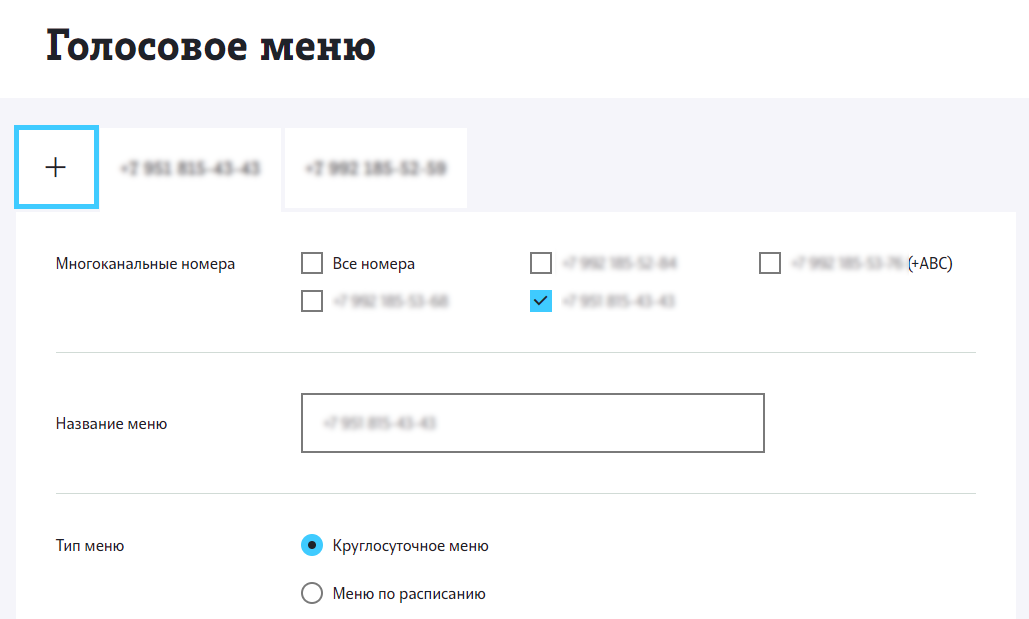
Шаг 2. Отметьте флагами номера, для которых вы хотите настроить данное голосовое меню.
Шаг 3. Выполните настройку главного меню.
Выберите переключатель «Круглосуточное меню», чтобы настроить единое меню, которое будет проигрываться независимо от времени и дня недели. Выполняйте настройку меню на вкладке «Меню в рабочее время».
Чтобы выполнить разные настройки меню для рабочего и нерабочего времени — выберите переключатель «Меню по расписанию» и выполните описанные далее настройки отдельно на вкладках «Меню в рабочее время» и «Меню в нерабочее время». Подробно о настройке рабочего времени — в разделе «Расписание».
В блоке «Звуковое приветствие» вы можете загрузить собственное голосовое сообщение, которое будут слышать пользователи при звонке на многоканальный номер АТС, или выбрать один из предустановленных файлов.
- Чтобы выбрать предустановленный файл из выпадающего списка, нажмите на стрелку в поле «Звуковое приветствие»).
Вы можете выбрать один из двух вариантов текста приветствия, а также мужской или женский голос:
Вариант 1: «Добрый день! Ваш звонок очень важен для нас. Пожалуйста, дождитесь ответа.»
Вариант 2: «Здравствуйте! Спасибо за ваш звонок. В ближайшее время вам ответят наши специалисты.»
- Чтобы загрузить собственный файл, нажмите на кнопку «Выбрать файл» или перетащите файл в поле с помощью мыши.
Важно: поддерживаемые форматы звуковых файлов — mp3, wav. Имя должно содержать максимум 15 символов без кириллицы, пробелов и спецсимволов. Имя не должно повторяться в пределах одной АТС. В противном случае при сохранении формы на экран будут выведены ошибки.
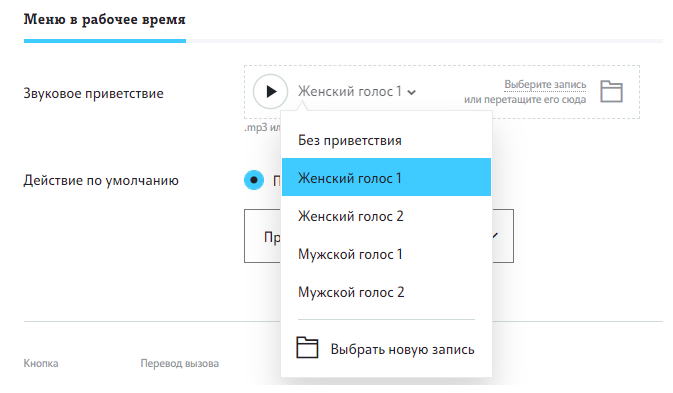
В блоке «Действие по умолчанию» — выберите действие, которое должно выполняться в случае, если после окончания звукового приветствия пользователь не выполнил никаких действий (не нажал ни на одну кнопку). Вы можете настроить:
-
Зациклить — приветственное сообщение будет повторять снова и снова до тех пор, пока абонент не совершит какое-либо действие или не повесит трубку.
-
Переадресация — после завершения приветственного промпта звонок абонента будет переадресован на ветку голосового меню, в отдел, номер телефона абонента АТС, либо абоненту будет предложено ввести внутренний номер сотрудника. Для выбора типа переадресации выберите нужный пункт в выпадающем списке и выберите имя ветки, отдела или номер телефона в появившемся списке. Если вы выбрали пункт «Ввод внутреннего номера», никаких дополнительных параметров указывать не нужно.
-
Повесить трубку — после завершения приветственного сообщения соединение будет прервано.
-
Голосовая почта — после завершения приветственного сообщения абоненту будет предложено оставить голосовое сообщение (доступно, если выбран пользовательский голосовой файл).
Обратите внимание: некоторые пункты могут быть недоступны в зависимости от выбора в поле «Звуковое приветствие» (стандартный или пользовательский файл)».
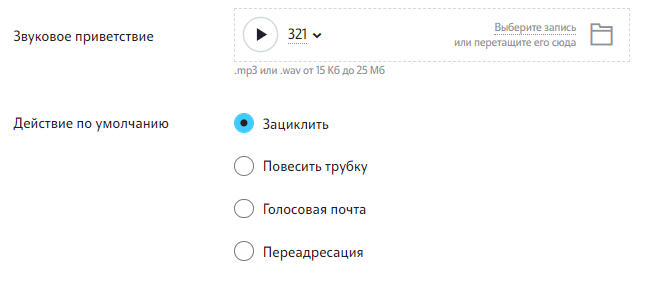
Нажмите «Добавить кнопку», чтобы настроить переходы по кнопкам из главного меню.
По нажатию на «Добавить кнопку» над кнопкой будет выведена строка, содержащая:
-
Клавиша на мобильном телефоне пользователя, по нажатию на которую будет выполнено настроенное далее действие. Заполняется автоматически при добавлении строки. Для редактирования воспользуйтесь панелью выбора кнопки. Подробнее см. Назначение кнопок
-
Элементы настройки перевода вызова пользователя по нажатию на указанную клавишу.
-
Для перевода вызова на ветку IVR — выберите «Ветка IVR» из выпадающего списка, затем выберите существующую ветку или нажмите «Создать новую ветку», чтобы создать новую ветку меню (подменю). Подробнее см. Создание ветки меню
-
Для перевода вызова в отдел — выберите «Отдел» из выпадающего списка, затем выберите нужный отдел в открывшемся списке.
-
Для перевода вызова на номер абонента АТС — выберите «Номер телефона» из выпадающего списка, затем выберите абонента АТС в открывшемся списке.
-
Для ввода внутреннего номера сотрудника — выберите из выпадающего списка пункт «Ввод внутреннего номера». После завершения голосового сообщения абонент сможет ввести короткий номер сотрудника, и вызов будет переведен на введенный номер.
-
Для отправки голосового сообщения — выберите из выпадающего списка пункт «Голосовая почта». После завершения голосового сообщения абонент сможет оставить голосовое сообщение для компании.
-
Важно: убедитесь в том, что загруженный голосовой промпт соответствует настройкам переходов в меню. Например, загруженный в блоке «Звуковое приветствие» промпт звучит как «Для соединения с отделом продаж нажмите 1. Если вы хотите оставить нам голосовое сообщение, нажмите 2». В данном случае переходы должны быть настроены следующим образом: кнопка 1 — «Отдел» — «Отдел продаж»; кнопка 2 — «Голосовое сообщение».
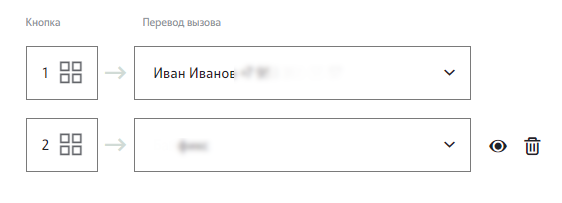
Вы можете создать максимум 11 переходов (11 строк с кнопками). Ограничение обусловлено количеством кнопок на клавиатуре телефона, которые могут быть использованы для навигации по голосовому меню.
При необходимости вы можете удалить или скрыть ненужные переходы. Подробнее см. Скрытие и удаление переходов.
Шаг 4. После того, как настройка меню завершена, нажмите «Сохранить» в нижней правой части страницы настройки главного меню.
Главное меню настроено и выводится в разделе «Голосовое меню».
Создание ветки меню
Для настройки ветки голосового меню (подменю):
Шаг 1. Перейдите в раздел «Голосовое меню».
Шаг 2. Выберите «Ветка IVR» блоке «Действие по умолчанию» — «Переадресация» или в строке перехода по кнопке и далее выберите «Создать новую ветку».
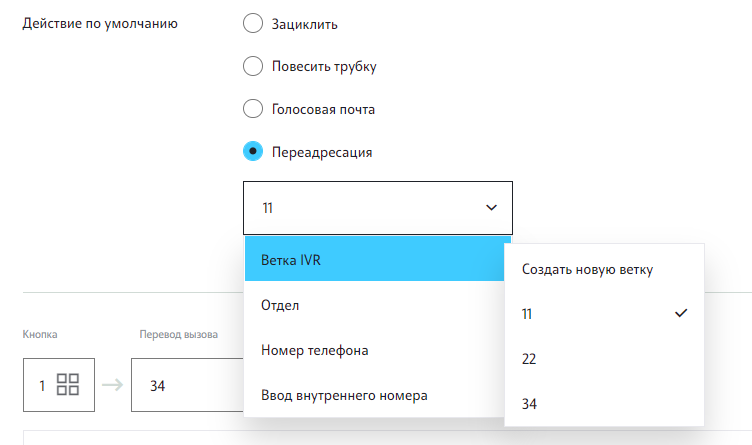
Обратите внимание: в выпадающем списке «Ветка IVR» выводятся ранее созданные ветки голосового меню в пределах одной вкладки: «Круглосуточное меню» или «Меню по расписанию».
Шаг 3. В открывшейся форме выполните настройку подменю:
В блоке «Название подменю» — введите название ветки меню.
В блоке «Звуковое приветствие» — выберите предустановленный файл из выпадающего списка либо нажмите «Выбрать файл» или перетащите файл с помощью мыши, чтобы загрузить собственное голосовое сообщение, которое будут слышать абоненты при звонке на многоканальный номер АТС.
Важно: поддерживаемые форматы звуковых файлов — mp3, wav. Имя должно содержать максимум 15 символов без кириллицы, пробелов и спецсимволов. Имя не должно повторяться в пределах одной АТС. В противном случае при сохранении формы на экран будут выведены ошибки.
В блоке «Действие по умолчанию» — выберите действие, которое должно выполняться в случае, если после окончания звукового приветствия пользователь не выполнил никаких действий (не нажал ни одну кнопку). Вы можете настроить:
-
Зациклить — голосовое сообщение будет повторяться снова и снова до тех пор, пока абонент не совершит какое-либо действие или не повесит трубку.
-
Переадресация — после завершения звукового сообщения звонок абонента будет переадресован на ветку голосового меню, отдел, номер телефона абонента АТС, либо абоненту будет предложено ввести внутренний номер сотрудника. Для выбора типа переадресации выберите нужный пункт в выпадающем списке и начните вводить имя ветку, отдел или номер телефона в поле «Поиск». Если вы выбрали пункт «Ввод внутреннего номера», «Голосовая почта» никаких дополнительных параметров указывать не нужно.
-
Возврат в предыдущее меню — после завершения голосового промпта абонент будет перемещен в предыдущее меню.
-
Повесить трубку — после завершения сообщения соединение будет прервано.
-
Голосовая почта — после завершения звукового сообщения абоненту будет предложено оставить голосовое сообщение (доступно, если выбран пользовательский голосовой файл).
Нажмите «Добавить кнопку», чтобы настроить переходы по кнопкам из ветки главного меню.
По нажатию на «Добавить кнопку» над кнопкой будет выведена строка, содержащая:
-
Клавиша на мобильном телефоне пользователя, по нажатию на которую будет выполнено настроенное далее действие. Заполняется автоматически при добавлении строки. Для редактирования воспользуйтесь панелью выбора кнопки. Подробнее см. Назначение кнопок
-
Элементы настройки перевода вызова пользователя по нажатию на указанную клавишу.
-
Для перевода вызова на ветку IVR — выберите «Ветка IVR» из выпадающего списка, начните вводить имя подменю и выберите подменю из списка результатов. Для создания такого типа перехода необходимо создать как минимум одну ветку подменю.
-
Для перевода вызова в отдел — выберите «Отдел» из выпадающего списка, начните вводить имя отдела и выберите отдел из списка результатов.
-
Для перевода вызова на номер абонента АТС — выберите «Номер телефона» из выпадающего списка, начните поиск абонента АТС по имени, короткому или федеральному номеру. Затем выберите необходимого абонента из списка результатов.
-
Для ввода внутреннего номера сотрудника — выберите из выпадающего списка пункт «Ввод внутреннего номера».
-
Для отправки голосового сообщения — выберите из выпадающего списка пункт «Голосовая почта». После завершения голосового сообщения абонент сможет оставить голосовое сообщение для компании.
-
Вы можете создать максимум 11 переходов (11 строк с кнопками). Ограничение обусловлено количеством кнопок на клавиатуре телефона, которые могут быть использованы для навигации по голосовому меню.
При необходимости вы можете удалить или скрыть ненужные переходы. Подробнее см. Скрытие и удаление переходов
Шаг 4. После того, как настройка ветки завершена, нажмите «Сохранить» в нижней части страницы голосового меню. Сохранение веток голосового меню происходит при сохранении главного меню.
Ветка меню настроена и выводится в разделе «Голосовое меню».
Управление переходами в голосовом меню
Назначение кнопок
Кнопка присваивается переходу автоматически при добавлении новой строки с кнопкой в форме настроек голосового меню. Для редактирования кнопок воспользуйтесь панелью выбора клавиш.
Чтобы открыть панель, нажмите в области кнопки:
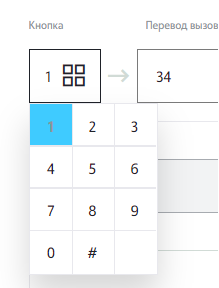
Панель содержит следующие элементы:
-
Занятые кнопки — заблокированы
-
Текущая кнопка — выделена голубой обводкой.
-
Свободные кнопки — доступны для выбора.
Для изменения кнопки нажмите на любую свободную кнопку на панели. Клавиша перехода будет изменена.
Скрытие и удаление переходов
Для скрытия перехода воспользуйтесь кнопкой «Показать/скрыть переход»
После скрытия переход не будет доступен в голосовом меню. Присвоенная переходу кнопка становится доступной при скрытии перехода и может быть присвоена другим переходам. Вы можете быстро сделать ветку видимой вновь.
Для удаления перехода воспользуйтесь кнопкой удаления перехода. После удаления переход будет навсегда удален из главного меню (подменю).
Важно: при скрытии или удалении веток не забудьте изменить голосовое сообщение, которое будет слышать пользователь. Так, например, если вы скрыли или удалили переход по клавише 3, а голосовое сообщение содержит инструкции для перехода по нажатию на клавишу 3 (Например: «Нажмите 3 для соединения с оператором»), измените голосовое сообщение так, чтобы пользователь не слышал данной инструкции в сообщении.
Редактирование и удаление элементов голосового меню
Для редактирования главного меню перейдите в раздел «Голосовое меню» и перейдите на вкладку меню, которое хотите отредактировать.
Выполните необходимые настройки. Для сохранения изменений нажмите кнопку «Сохранить» внизу страницы.
Для удаления главного меню наведите курсор на вкладку меню, которое хотите удалить, и нажмите иконку удаления (корзина).
Подтвердите удаление меню в открывшемся окне.
Меню будет удалено из системы.
Для удаления ветки меню выберите другой тип переадресации в блоке «Действие по умолчанию» или строке перехода по кнопке и сохраните главное меню, нажав кнопку «Сохранить меню». После выбора другого типа переадресации ветка меню будет скрыта. После сохранения главного меню ветка будет удалена из системы.